Как да свържете таблет към компютър?

Съвременни потребителиВсеки ден те се занимават с много устройства и затова често се сблъскват с необходимостта да прехвърлят информация от едно устройство на друго. В тази статия ще разгледаме как да свържете таблет към компютър за обмен на информация.
Android таблет
Да започнем с таблетите на операционната система Android. Повечето таблети, които имат инсталирана тази операционна система, не изискват предварителна инсталация на софтуерни компоненти, за да ги свържете към компютър. В този случай, за да свържете таблета и компютъра, трябва:
- Вземете USB/microUSB кабела (доставен с таблета) и свържете края с USB конектора към компютъра, а края с microUSB конектора към таблета.
- Изчакайте 10-20 секунди.
- Отидете в менюто "Компютър" - таблетът ще се появи като стандартно флаш устройство.
Файловете се обменят, както следва:
- Кликнете два пъти, за да отворите таблета.
- Ще видите поредица от папки, които са идентични с папката „Файлове“ на вашия таблет. Сред тези папки можете да намерите всякакъв тип съдържание, съхранено на вашия таблет.
- Намерете файла, който искате да копирате, и го плъзнете с помощта на курсора до желаната папка на вашия компютър.
- Обратният обмен се извършва по същия начин - изберете файла на вашия компютър и го прехвърлете в необходимата папка на таблета.
Както можете да видите, всичко е много, много просто - задачата е изпълнима за всеки потребител.
По-горе писахме, че в случай на таблети с Android повечето инсталации допълнителни програмиНе е необходимо за комуникация между компютър и устройство. В някои случаи обаче все още са необходими специални драйвери. В този случай в кутията на таблета се доставя диск с необходимите драйвери/програма.
Задачата на потребителя в този случай е проста - поставете диска в компютъра и го стартирайте автоматична инсталация. След като инсталацията приключи, работата с таблета се извършва съгласно горната схема.
Връзка чрез Bluetooth
Таблет с Android може да се свърже към компютър без кабел - чрез специална Bluetooth опция, ако вашият компютър поддържа този модул. За да се свържете:
- Активирайте Bluetooth на таблета (раздел „Безжични мрежи“).
- Активирайте Bluetooth на вашия компютър (бутонът за включване на Bluetooth обикновено е маркиран с икона на антена).
- Включете режима за откриване на вашия таблет.
- След като компютърната мрежа бъде открита, изберете я на вашия таблет.
За да прехвърлите файл, трябва да го изберете на вашия таблет или компютър, да щракнете върху неговите свойства и да изберете опцията „Прехвърляне чрез Bluetooth“.
Най-вероятно споделянето на файлове ще бъде защитено с Bluetooth парола. Може да се намери в документацията на устройството.
iOS таблет
Ако искате да се свържете и да обменяте данни от своя iOS таблет с вашия компютър, имате две възможности:
- инсталирайте специална програма iTunes и свържете устройствата чрез специален кабел, който се доставя с Apple iPad;
- свържете устройствата чрез специален кабел, който се доставя с Apple iPad, без първо да инсталирате iTunes.
Без iTunes
Свързването на компютър и iPad без първо инсталиране на iTunes има такъв голям проблем- потребителят ще може да работи само със снимки и видеоклипове. Когато е свързан, таблетът ще изглежда като стандартно флаш устройство, но ако в случая на устройства с Android такава връзка ви позволява да работите с всички видове файлове, то в случая на iPad ще можете да обменяте само снимки и видеоклипове, заснети на таблета.
От iTunes
Ако искате повече опции за споделяне, ще трябва да инсталирате iTunes. За това:
- Отидете на официалния уебсайт на Apple в секцията iTunes.
- Кликнете върху бутона "Изтегляне".
- Инсталирайте iTunes, като следвате подканите на съветника за инсталиране.
При свързване на iPadкъм вашия компютър, iTunes ще стартира автоматично и ще се синхронизира с вашия таблет. За всеки медиен файл в iTunes има специален раздел - звуци, музика, филми и т.н.
Потребителят трябва да прехвърли съответното съдържание във всяка секция и след прехвърлянето трябва да щракнете върху бутона „Синхронизиране“ и всички файлове ще се появят в съответните секции на вашето устройство.
Като цяло, както можете да видите, можете да „обработите“ iOS таблет.
Купили ли сте таблет за първи път и не знаете как да прехвърляте филми, музика и снимки от вашия компютър към него? Тогава тази статия е за вас. В него ще ви разкажем как бързо и лесно да свържете таблета към компютъра.
Как да свържете таблет към компютър чрез USB порт
Свързване на таблета към компютъра чрез USB портизползването на кабел е най-простият и често срещан начин. Ще ни трябва USB – microUSB кабел, който идва с таблета. По правило това е универсален кабел както за зареждане, така и за свързване към компютър. В краен случай може да се закупи евтино в магазини, които продават аксесоари за телефони.
Свързваме единия край на кабела към USB порта на компютъра, а другия към конектора за зареждане на таблета, който също се използва за пренос на данни. По принцип е невъзможно да се направи грешка тук, защото... Конекторите на таблета и компютъра са различни по размер и свързването по различен начин просто няма да работи. Когато свържете таблета за първи път, компютърът ще започне да търси и инсталира драйвера за свързаното устройство.
Компютърът ще покаже успешната връзка със звуков сигнал и наличието на икона USB връзкив трея, където се намира индикаторът за език на въвеждане. В областта за уведомяване на вашия таблет ще се появи съобщение за свързване с вашия компютър.
Сега можете да отворите вашия компютър Explorer или друг файлов мениджър и да работите с устройството като с обикновена флашка, т.е. прехвърляне на снимки, видеоклипове, музика и други файлове.
Ако, когато таблетът е свързан, компютърът не го открива и няма нови устройства за съхранение в прозореца „Моят компютър“, тогава трябва да отидете в настройките на вашия таблет, изберете „ памет“, където чрез щракване върху иконата на три вертикални точки в горния десен ъгъл отваряте менюто. Изберете от менюто " », за да отворите настройките за връзка с компютър.
В прозореца, който се отваря, маркирайте опцията „ " След това вашият таблет трябва да бъде открит от компютъра.
Ако имате непреодолими проблеми при свързването на таблета през USB порта или нямате желание (или възможност) да използвате кабел, можете да се свържете с помощта на WI-FI връзка. В този случай е необходимо
Таблетът би бил доста безполезна джаджа, ако не можеше да взаимодейства с компютър. В крайна сметка това е само домакинство настолен компютъре център на нашето информационно пространство. Мобилни устройства, въпреки бързия си напредък, те все още отстъпват на компютъра по отношение на сбора на своите предимства, въпреки че по определени показатели го изпреварват с порядък.
Ще обсъдим как да се свържем чрез USB таблеткъм компютъра, защото Именно този метод гарантира най-голяма ефективност на връзката. Получаваме истинска локална мрежа с всички нейни предимства. Безжичният WiFi не е толкова удобен, когато трябва да прехвърляте данни между устройства.
Въпреки факта, че файловите системи на таблет с Android и компютър с Windows имат различни формати, мрежовият софтуер ви позволява да заобиколите тази несъвместимост.
USB връзката не пречи на прехвърлянето на файлове от таблета към компютъра и обратно. Данните се изпращат чрез обикновен USB кабел и могат да се управляват с помощта на Windows Explorer или друг файлов мениджър. Как да свържете таблета към компютър чрез USB, така че описаното да стане възможно? За да избегнете използването на интернет и услуги като Yandex.Disk за прехвърляне на файлове?
Режим на външно устройство
Microsoft и производителите на таблети се надпреварват да предложат на потребителите специален софтуер за организиране на тандем PC-таблет. Според разработчиците потребителят трябва да инсталира специални програми на компютър с Windows и драйвери за USB връзка на таблета. Този метод за свързване на устройства помежду си не е най-оптималният. Най-добре е да свържете притурката като т.нар. "външен диск". Това ще бъде напълно достатъчно за прехвърляне на файлове. Режимът на външно съхранение не е активиран по подразбиране. За да го активирате, отидете в настройките на устройството, изберете „За разработчици“ и изберете опцията „USB отстраняване на грешки“. Ще се появи прозорец за потвърждение - щракнете върху „Ok“ в него. Това е всичко, което трябва да направите, за да свържете таблета си чрез USB като външно устройство.Естествено, при условие, че устройствата са физически свързани с USB кабел.
Завършваме процедурата
Сега трябва да свържем компютъра и таблета с USB кабел. Чрез него файловете ще се прехвърлят от една файлова система в друга. И вграденият софтуер на устройствата ще отговаря за тяхното препращане и поставяне. Има два вида кабели: microUSB и miniUSB кабели. Едното или другото е задължително включено в притурката. Ако нямате такъв или сте го загубили, имената на споменатите кабели ще ви помогнат да ги намерите в продажба.
Какво се случва, когато свържем компютър към притурка с помощта на такъв кабел? Абсолютно същото се случва, ако свържете ново устройство към компютъра си: след секунда в лентата на Windows ще се появи стандартно съобщение за откриване на нов хардуер и ще бъдете помолени да инсталирате драйвер за него. Откажете тази учтива оферта, като щракнете върху бутона „Отказ“.
 По-нататъшните ни действия ще бъдат свързани с притурката. В долния десен ъгъл на екрана му ще намерите икона за безжична връзка - кликнете върху нея с мишката. В отговор ще се появи съобщение, че връзката е установена и друг прозорец, в който ще трябва да щракнете върху бутона „Активиране на USB памет“. Ще се появи предупреждение за прекратяване на определени приложения - игнорирайте ги и щракнете върху „Ok“.
По-нататъшните ни действия ще бъдат свързани с притурката. В долния десен ъгъл на екрана му ще намерите икона за безжична връзка - кликнете върху нея с мишката. В отговор ще се появи съобщение, че връзката е установена и друг прозорец, в който ще трябва да щракнете върху бутона „Активиране на USB памет“. Ще се появи предупреждение за прекратяване на определени приложения - игнорирайте ги и щракнете върху „Ok“.
Това е всичко - вашата джаджа се превърна в обикновена флашка! Всички потребителски файлове на файловата система на Android станаха достъпни чрез файловия мениджър в Windows, сякаш принадлежат на отделно флаш устройство. Свързването на устройството по този начин е лесно като белене на круши, няма нужда да се занимавате с допълнителен софтуер. По този начин можете да свържете устройство Samsung или устройство от друг производител.
Нашите разказдойде към своя край. Надяваме се, че ви е било полезно.
Android таблет– невероятно устройство, което има доста широк набор от функции. Тази операционна система се отличава със своите възможности, тъй като можете например да премествате и изтривате файлове, както и да изтегляте информация от вашия компютър с помощта на Windows Explorer. Достатъчно, за да имате под ръка USB кабели изпълнете няколко прости действия. Можете да отидете в другата посока и да свържете таблета си към компютъра си чрез Wi-Fi. Тази статия ще обсъди два метода за свързване на устройството.
Свързване на таблета към компютър с помощта на USB кабел
Този метод е най-лесният, тъй като не изисква специални познания. На първо място, трябва да намерите кабела, доставен с таблета. След това трябва да свържете единия край USB порткомпютър и свържете втория към притурката. Ако специален драйвер не е бил инсталиран на компютъра преди това, устройството може просто да не бъде открито. Ако софтуерът е инсталиран, на таблета трябва да се появи съобщението „USB връзката е установена“. За да видите съдържанието на притурката на вашия компютър, щракнете върху бутона „Активиране на USB памет“.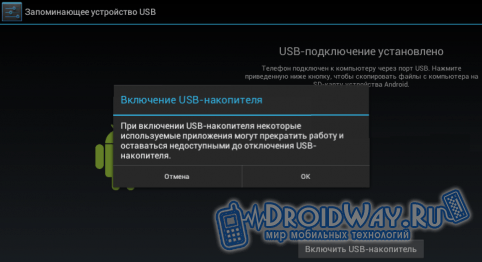
След известно време връзката трябва да се установи. След това трябва да отидете в „Моят компютър“, свързаното устройство трябва да се появи там. Сега можете буквално да създавате/изтривате файлове и папки само с няколко кликвания. Операциите се извършват много удобно и бързо.
Свързване на вашия таблет към вашия компютър чрез Wi-Fi
Този метод е по-трудоемък, така че в повечето случаи се използва USB връзка. Ако няма друг начин, тогава можете да опитате да свържете притурката към компютър с използвайки Wi-Fi. Тук има няколко варианта. Например, можете да инсталирате приложението „FTP сървър“ (първо трябва да го изтеглите от Play Market). Софтуерът е доста лесен за използване. Просто трябва да го стартирате и да кликнете върху бутона „Стартиране на сървъра“. Преди да направите това, не забравяйте да проверите дали функцията „Анонимен потребител“ е активна. След като сървърът стартира, адресът ще се покаже на екрана. Можете да го въведете в линията Explorer или да използвате файловия мениджър на вашия компютър. След като връзката е установена, файловете могат да се копират без много затруднения.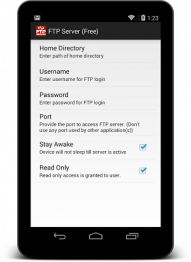
Горният метод е подходящ само за прехвърляне на файлове. Ако трябва да извършите други операции, ще ви трябва програмата AirDroid. Функционалността в безплатната версия на помощната програма е напълно достатъчна за изпълнение на прости задачи. Можете да го изтеглите от Play Market. След стартиране на програмата ще се появи IP адресът. Ще трябва да го въведете във всеки браузър. Ще се отвори специален интерфейс, чрез който можете да управлявате таблета си.






